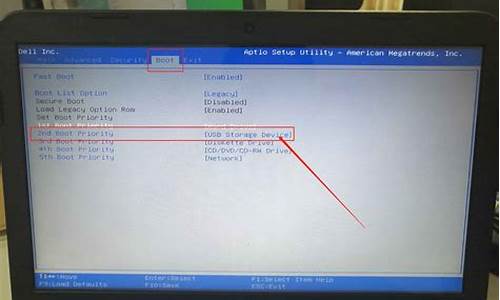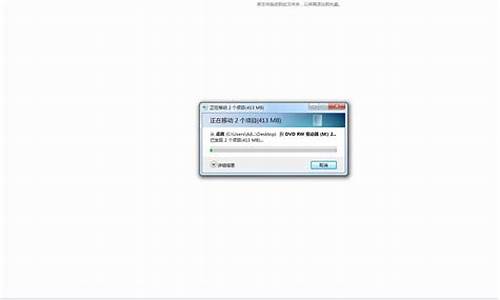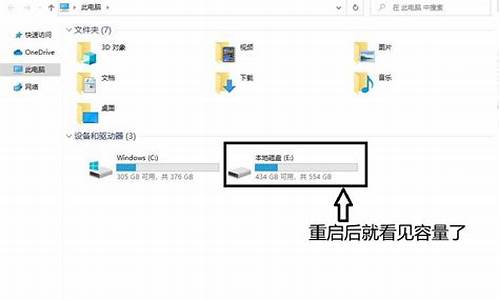电脑系统初始化不动了,电脑初始化不了怎么办

电脑初始化失败可能是由很多原因引起的,其中一些原因包括驱动程序问题、硬件问题、软件损坏或病毒感染等,这些问题导致的初始化失败都有着相应的解决方法。
1.检查硬件
首先要检查硬件是否连接正确。检查电脑内部的加电后硬盘、内存、主板、电源等硬件是否连接牢固。检查外面的设备,例如打印机、鼠标、键盘等是否连接正确。如果硬件连接没问题,可以进入BIOS检查硬件是否工作正常。
2.检查软件
如果硬件检查没问题,则有可能是软件问题,这种情况下可以尝试进入安全模式启动,或者启动修复模式。如果无法启动,则需要插入系统安装光盘,进行系统恢复或重装系统。
3.检查病毒
如果电脑被病毒感染,也有可能导致初始化失败。在这种情况下,需要下载并安装当前最新的软件,并进行一次系统全盘扫描,清除所有病毒。
4.检查驱动程序
如果电脑无法初始化,还可以检查驱动程序是否正确。可以在BIOS菜单中检查驱动器的设置,并进行恢复或更改。如果无法进入BIOS,可以尝试安装当前最新的驱动程序或重新安装驱动程序。
5.重置电脑
如果电脑初始化失败,最后的方案是尝试重置电脑。在Windows10中,可以进入设置-更新和安全-恢复,在恢复选项中进行重置操作。
总之,电脑初始化失败可能是由很多原因引起的。要想解决这个问题,需要进行相关的排查和调试,找到具体的问题所在,然后采取相应的解决方案。对于一些复杂的问题,还需要寻求专业人员的帮助。
win10系统是一款被大多数人广泛使用的优秀系统,强大的工作能力是win10最为出色的地方,但在稳定的系统也会有出错的时候!最近就有很多小伙伴们反应自己的win10系统无法进行重置,今天小编就为大家带来了win10电脑初始化失败的解决办法让我们一起来看一下吧。
win10系统重置问题汇总
win10系统重置初始化失败的解决办法:
方法一:
首先系统下选择重启时,按shift点击重启。2分钟内反复强制关机2次(多试几次)第三次会自动进入此模式。
1、进入WinRE模式后,选择疑难解答;
2、选择重置此电脑;
3、如果没有设置密码,直接点击继续即可。
各种故障原因及解决方案:
1、两个或者两个以上的软件产生冲突,那就把最近安装的软件卸载,这样就可以使冲突一方退避,在解决软件冲突之后,“应用程序正常初始化失败”也就随之被解决了。
2、病毒所致。如果是这种情况,那用户可以安装杀毒软件,然后进行杀毒,如果不能解决就重装系统,新系统就不存在这样的问题了,一般都是病毒破坏了系统文件造成的。
3、如果找不到原因的话,那就试试开机按F8不动到高级选项出现再松手,选“最近一次的正确配置”再点回车键进行修复,有时候这个方法也是可行的。
4、使用系统修复光盘或者工具,尝试修复系统,然后等系统修复完毕。
5、硬件问题也会导致此问题的发生,如果是这种情况,那就可以把内存重新拔插一下,并且清理一下内存的金手指,主板灰尘也清理一遍。
正版win8.1如何升级更新win10系统
以上就是小编给各位小伙伴带来的win10系统重置初始化失败的所有内容,希望你们会喜欢。
声明:本站所有文章资源内容,如无特殊说明或标注,均为采集网络资源。如若本站内容侵犯了原著者的合法权益,可联系本站删除。